नमस्कार! हर दिन, अधिक से अधिक लोग केबल खींचकर इंटरनेट तक पहुँचने के पुराने आजमाए हुए और सच्चे तरीके को छोड़ रहे हैं। अब, वर्ल्ड वाइड वेब के अधिकांश उपयोगकर्ताओं के पास उनके अपार्टमेंट में एक राउटर है, इसलिए, देर-सबेर सवाल उठता है कि राउटर में वाई-फाई के लिए पासवर्ड कैसे बदलें?
मैं तुरंत कहना चाहता हूं कि आपके राउटर के मॉडल के आधार पर, क्रियाओं का क्रम थोड़ा अलग होगा, लेकिन ऐसे सभी मामलों में अर्थ और सिद्धांत समान है। यहां इस तथ्य पर भी ध्यान देने योग्य है कि, अक्सर, इनमें से प्रत्येक इंस्टॉलेशन/कॉन्फ़िगरेशन विज़ार्ड विंडो में रूसी भाषा नहीं हो सकती है। इसलिए, अपने लिए एक छेद न खोदने के लिए, नीचे दिए गए निर्देशों के अनुसार सब कुछ करें।
तो चलते हैं!
वाई-फाई पर पासवर्ड कैसे बदलें
सबसे पहले, आपको अपने राउटर के सेटिंग मेनू में जाना होगा, जो नेटवर्क सिग्नल का ट्रांसमीटर है। यदि आप नेटवर्क का नाम नहीं जानते हैं, तो आपको वायर्ड संचार के माध्यम से कनेक्ट करना होगा। ऐसा करने के लिए, हमें डिवाइस को बंद किए बिना, तार को एक मुफ्त कनेक्टर से कनेक्ट करना होगा। यह भी ध्यान देने योग्य है कि यदि केवल एक कनेक्टर है, तो आपको इसे डिस्कनेक्ट करने और अपना कनेक्ट करने की आवश्यकता होगी। तार के दूसरे सिरे को कंप्यूटर की ओर खींचें और इसे पीछे से उस सॉकेट में डालें जो वायर केबल के लिए अभिप्रेत है। इस प्रकार, हमें निम्न चित्र मिलता है: तार का एक सिरा राउटर से आता है, और दूसरा कंप्यूटर या लैपटॉप से जुड़ा होता है।
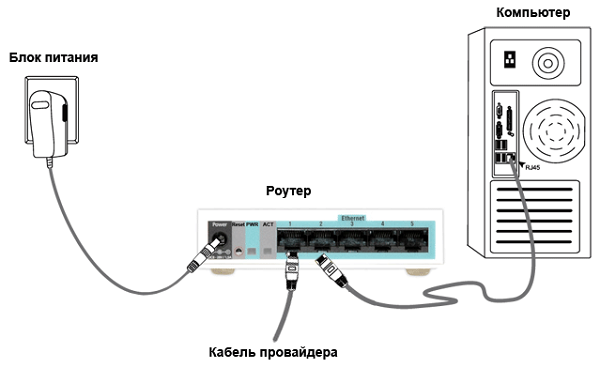
स्वाभाविक रूप से, ऊपर वर्णित योजना आपके लिए भिन्न हो सकती है। उदाहरण के लिए, ऊपर की तस्वीर में एक प्रदाता केबल (इंटरनेट सेवाएं प्रदान करने वाली कंपनी) भी है, जो प्रवेश द्वार से "आ" सकती है। लेकिन जैसा कि आप देख सकते हैं, अर्थ वही रहता है।
राउटर कैसे दर्ज करें
अब हम सीखेंगे कि सीधे राउटर में कैसे जाना है। ऐसा करने के लिए, हमें किसी भी ब्राउज़र के एड्रेस बार में मैन्युअल रूप से उसका स्थानीय आईपी पता दर्ज करना होगा। यदि आप उसे नहीं जानते हैं, तो इस दोष को ठीक करने के कई तरीके हैं। या तो आप अपने प्रदाता को कॉल करें, व्यक्तिगत पहचान डेटा, साथ ही साथ राउटर का मॉडल प्रदान करें (यदि यह उपकरण आपके घर में नहीं है), या हम मैन्युअल रूप से वांछित पते का पता लगा लेंगे।ऐसा करने के लिए, हमें स्क्रीन के निचले दाएं कोने में चार बार मिलते हैं, जो दर्शाता है कि आपका कंप्यूटर वाई-फाई से जुड़ा है। हम बाईं माउस बटन के साथ आइकन पर क्लिक करते हैं, वर्तमान में सक्रिय कनेक्शन का चयन करते हैं और उस पर राइट-क्लिक करते हैं। ड्रॉप-डाउन मेनू में, आइटम का चयन करें: "स्थिति"।
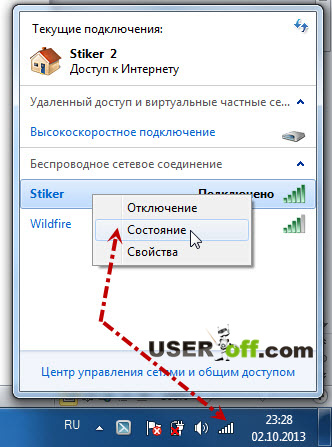
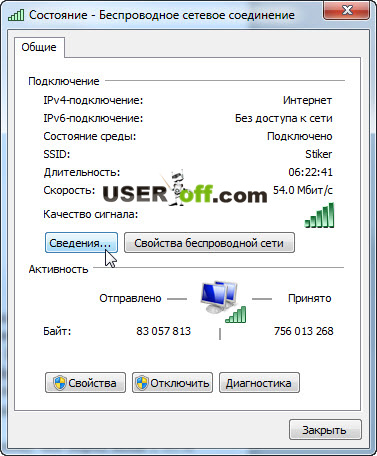
हम सूची में एक आइटम की तलाश कर रहे हैं जिसे कहा जाता है: "आईपीवी 4 डिफ़ॉल्ट गेटवे"।
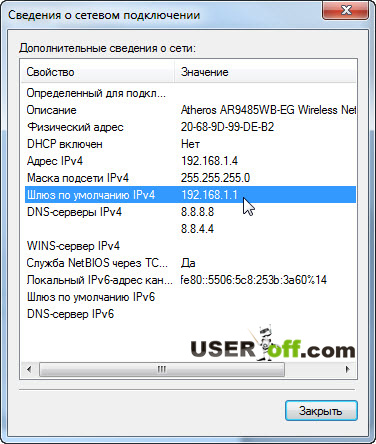
हम इस लाइन का मान लिखते हैं, इसे डॉट्स द्वारा अलग किए गए चार नंबरों के रूप में प्रस्तुत किया जाएगा। यह वही स्थानीय IP पता है जिसकी हमें अभी आवश्यकता है।
यदि आप वाई-फाई के लिए पासवर्ड बदलने जा रहे हैं और इससे कनेक्ट नहीं हैं, तो आप वही ऑपरेशन दूसरे कंप्यूटर पर कर सकते हैं जो वर्तमान में इस राउटर से जुड़ा है। इससे कोई फर्क नहीं पड़ता कि यह वाई-फाई है या वायर्ड कनेक्शन।
आप राउटर के नीचे या उसके पीछे आईपी एड्रेस भी देख सकते हैं।
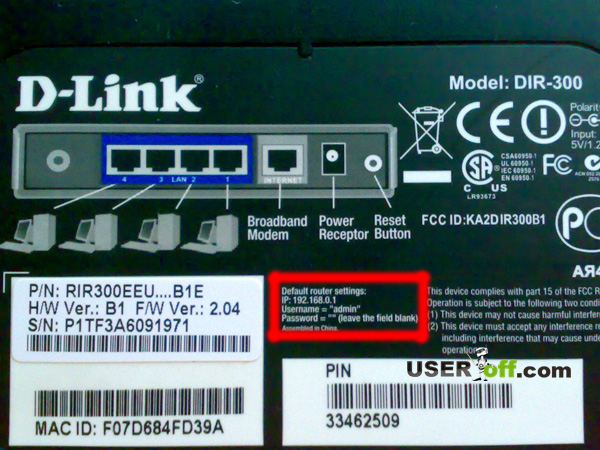
सलाह। यदि आप राउटर का आईपी पता नहीं जानते हैं, तो आप इसे खोजने का प्रयास कर सकते हैं। उदाहरण के लिए, 192.168.1.1, 192.168.2.1, 192.168.1.254।
सामान्य तौर पर, कोई फर्क नहीं पड़ता कि आप कौन सी विधि चुनते हैं, ब्राउज़र के पता बार में पता सफलतापूर्वक टाइप करने के बाद, "एंटर" दबाएं। आपको एक विंडो दिखाई देगी जहां आपको राउटर सेटिंग्स तक पहुंचने के लिए अपना उपयोगकर्ता नाम और पासवर्ड दर्ज करना होगा।
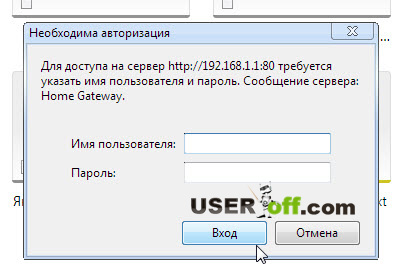
यदि आप पासवर्ड नहीं जानते हैं, तो आप डिवाइस पर ही फिर से देख सकते हैं। ऊपर की छवि में, आईपी के तहत, यह डेटा आमतौर पर इंगित किया जाता है। यदि वे वहां नहीं हैं, तो व्यवस्थापक या व्यवस्थापक लॉगिन दर्ज करने का प्रयास करें, पासवर्ड लॉगिन के समान हो सकता है या बिल्कुल नहीं।
पासवर्ड बदलना
तब सेटिंग्स खुलती हैं और आपकी आंखें, निश्चित रूप से, सभी दिशाओं में बिखर जाती हैं। मैं विशिष्ट निर्देश नहीं लिख सकता कि वास्तव में आगे क्या करने की आवश्यकता है, क्योंकि सब कुछ केवल आपके राउटर के निर्माता पर निर्भर करता है। हालांकि, मैं अभी भी उन बुनियादी सिद्धांतों की व्याख्या करूंगा जो ऐसी सेटिंग्स बनाने वाले डेवलपर्स का मार्गदर्शन करते हैं।
सबसे पहले, आपके पास वैसे भी एक छोटा मेनू होगा। या तो खिड़की के शीर्ष पर, या बाईं ओर। वे आमतौर पर इसे अन्यथा नहीं करते हैं। इसमें आपको एक आइटम ढूंढना होगा जिसे "इंटरफ़ेस सेटअप" (इंटरफ़ेस सेटअप) या "बेसिक" (बेसिक) कहा जाएगा, यानी। अंग्रेजी में आइटम का नाम कुछ अलग कहा जा सकता है, लेकिन यह इन विकल्पों के समान है जो मैंने एक उदाहरण के रूप में दिया था।
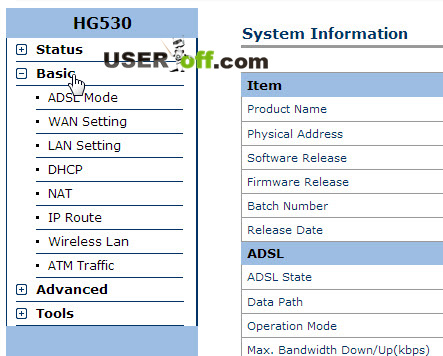
जब मैं तुरंत यह निर्धारित नहीं कर सकता कि वायरलेस के लिए सेटिंग्स कहाँ हैं, तो मैं बस पूरे मेनू के माध्यम से जाता हूं और देखता हूं कि मुझे क्या चाहिए। उदाहरण के लिए, शब्द "वायरलेस"। तो किसी भी हाल में यह टैब आपको जरूर मिलेगा।
इस खंड में कई इनपुट फ़ील्ड और सेटिंग्स होंगी। उदाहरण के लिए, "एसएसआईडी", जिसमें आप वाई-फाई बिंदु के लिए एक नाम निर्दिष्ट कर सकते हैं। ऊपर, मैंने निर्देश दिया था कि यदि आप एसएसआईडी नहीं जानते हैं तो राउटर सेटिंग्स कैसे दर्ज करें, अब आप एक नाम दे सकते हैं जो आपको उपयुक्त बनाता है।
लेकिन फिर भी, वाई-फाई पर पासवर्ड कैसे बदलें? यहां हम उस क्षेत्र की तलाश कर रहे हैं जिसमें सुरक्षा के प्रकार के लिए जिम्मेदार पैरामीटर सेट किया गया है। WPA2-PSK होना चाहिए। "पूर्व-साझा कुंजी" फ़ील्ड में, हमें आवश्यक लैटिन वर्णों का संयोजन दर्ज करें - यह वाई-फाई के लिए आपका पासवर्ड है।
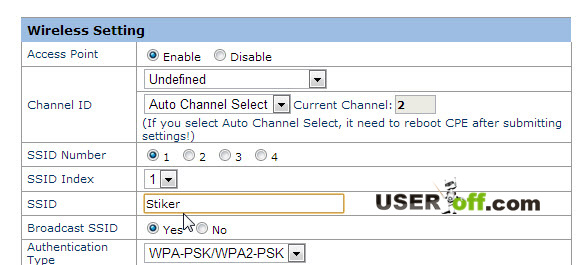
उसके बाद, सहेजने के लिए बटन पर क्लिक करें, उदाहरण के लिए, "ओके", "सेव" या "सबमिट"। वैसे, ब्लॉग पर ऐसे लेख हैं जो वाई फाई के बारे में अन्य प्रश्नों में आपकी सहायता कर सकते हैं:
अब आप केबल को डिस्कनेक्ट कर सकते हैं, अगर यह जुड़ा हुआ था, और इसे दूर शेल्फ पर रख दिया;)। कुछ राउटर कभी-कभी गड़बड़ हो जाते हैं, यदि आप अपने लैपटॉप के माध्यम से अपना एसएसआईडी नहीं देखते हैं, तो 2-3 मिनट प्रतीक्षा करें या इसे रीबूट करें - इसे बंद करें और फिर से चालू करें। फिर एक नए पासवर्ड के साथ वाई-फाई से कनेक्ट करें।
आपके ध्यान के लिए धन्यवाद, मुझे पूरी उम्मीद है कि इस लेख ने आपको वाईफाई पासवर्ड से जुड़ी सभी कठिनाइयों को समझने में मदद की है।
सामग्री को समेकित करने के लिए, डी-लिंक स्थापित करने पर वीडियो देखें:
